Automatiser la création de rapports d'activités hebdo. et mensuels avec Copilot dans Word
Rédigé par CG Team, Publié le 14 Juin 2025, Mise à jour le Samedi, 14 Juin 2025 01:09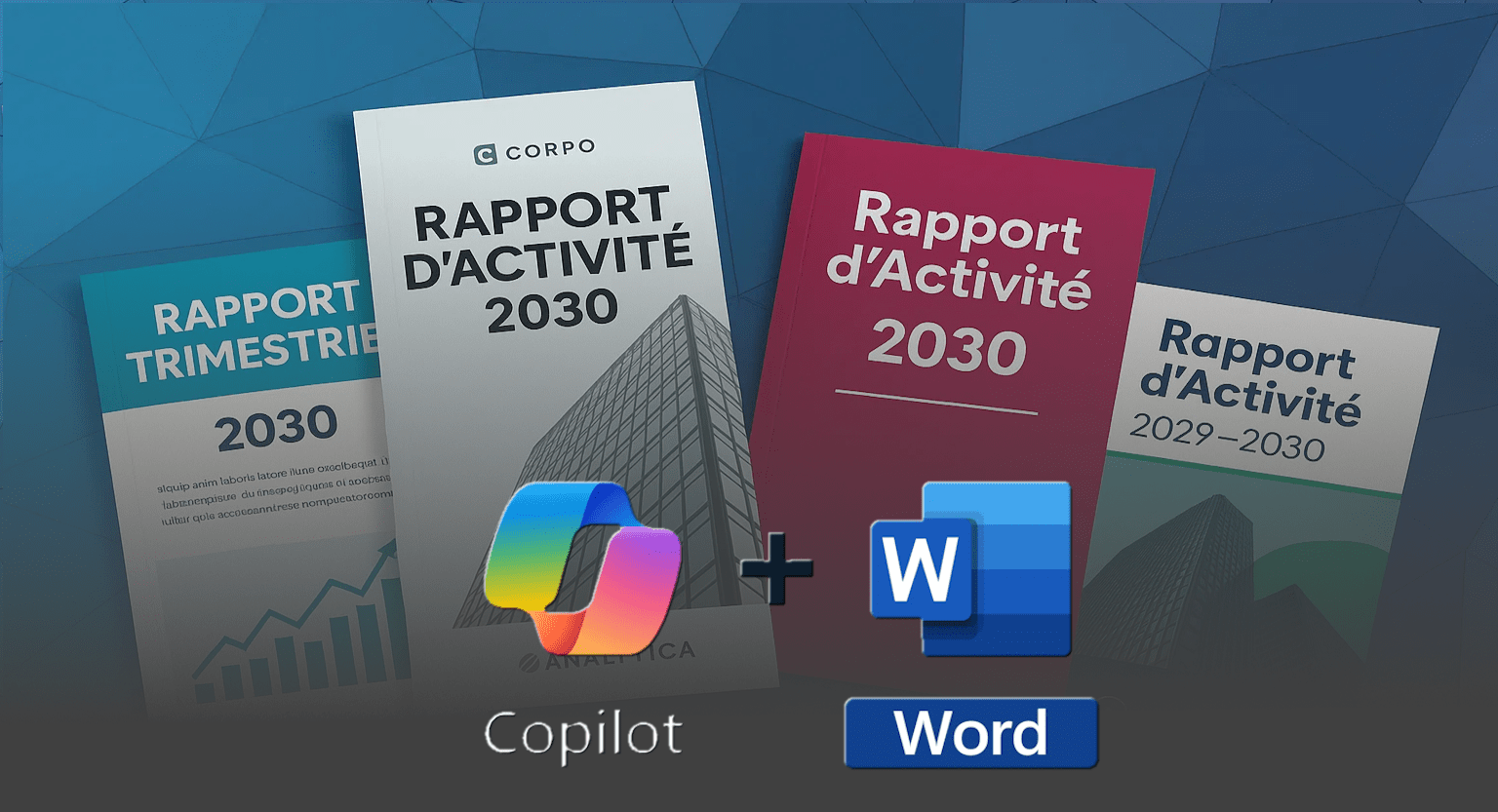
Dans un environnement professionnel où la productivité prime, automatiser la rédaction des rapports d'activités représente un enjeu stratégique majeur. Microsoft Copilot dans Word transforme cette tâche répétitive en processus fluide et efficace.
Pourquoi Automatiser ses Rapports d'Activités
Les Enjeux de Productivité
Selon une étude McKinsey Global Institute de 2024, les professionnels consacrent 41% de leur temps à des tâches répétitives qui pourraient être automatisées. La rédaction de rapports figure parmi les activités les plus chronophages.
Les managers passent en moyenne 2,5 heures par semaine à compiler leurs rapports d'activités. Cette durée peut être réduite à 30 minutes grâce aux outils d'intelligence artificielle comme Copilot.
Bénéfices Concrets de l'Automatisation
L'automatisation des rapports génère des gains mesurables. Le temps de rédaction diminue de 75% en moyenne. Les erreurs de frappe chutent de 80%. La cohérence stylistique atteint 100% contre une variabilité importante avec la rédaction manuelle.
Les délais de livraison s'améliorent considérablement. Les rapports sont disponibles le jour même contre J+2 traditionnellement. Cette rapidité renforce la réactivité des équipes face aux enjeux business.
Impact sur la Qualité Rédactionnelle
L'automatisation garantit une qualité constante. Le style reste uniforme d'un rapport à l'autre. Les formulations s'optimisent selon le contexte et l'audience cible.
La standardisation facilite la lecture et la comparaison des données. Les managers gagnent du temps en analyse grâce à une structure homogène. L'image de marque interne s'améliore par la professionnalisation des documents.
Présentation de Microsoft Copilot dans Word
Fonctionnalités Principales
Microsoft Copilot intègre l'intelligence artificielle directement dans Word. Cet assistant virtuel génère du contenu original basé sur vos instructions spécifiques. Il reformule et améliore vos textes existants automatiquement.
L'outil crée des tableaux et graphiques à partir de données brutes. Il suggère des améliorations de structure pour optimiser la lisibilité. Copilot intègre les données depuis Excel, SharePoint et autres applications Office.
Accès et Configuration
L'icône Copilot apparaît dans l'interface Word en haut à droite. Une licence Microsoft 365 Business Premium ou Enterprise est requise. Office 365 ou version plus récente assure la compatibilité optimale.
Une connexion Internet stable reste nécessaire pour le fonctionnement. L'authentification Microsoft 365 doit être active. Le français figure parmi les langues entièrement supportées.
Sécurité et Confidentialité
Vos données restent dans votre tenant Microsoft 365. Copilot respecte les mêmes politiques de sécurité que les autres applications Office. Les informations ne transitent pas vers des serveurs externes non autorisés.
Création d'un Modèle Word Standardisé
Structure du Rapport Hebdomadaire
Un rapport hebdomadaire efficace comprend six sections principales. Le résumé exécutif synthétise les points clés en quelques lignes. Les réalisations détaillent les accomplissements de la semaine.
Les indicateurs de performance présentent les métriques importantes. Les points de blocage identifient les obstacles rencontrés. Les actions prioritaires définissent les objectifs de la semaine suivante.
Structure du Rapport Mensuel
Le rapport mensuel adopte une approche plus stratégique. La synthèse du mois dresse un bilan global des activités. L'analyse objectifs versus réalisations mesure les écarts de performance.
L'étude des KPIs approfondit les tendances observées. Le volet budget et ressources évalue l'efficacité économique. Les risques et opportunités anticipent les défis futurs.
Configuration des Styles Personnalisés
Word permet de créer des styles réutilisables pour uniformiser la présentation. Le titre principal utilise Calibri Bold 18pt en couleur corporate. Les titres de sections adoptent Calibri Bold 14pt avec espacement optimisé.
Le corps de texte reste en Calibri 11pt pour la lisibilité. Les listes à puces conservent un retrait de 0,5cm. Les en-têtes de tableaux se distinguent par un fond coloré contrasté.
Placeholders Intelligents
Les placeholders facilitent l'automatisation du contenu. Ces marqueurs spéciaux permettent à Copilot de localiser les zones à remplir. Utilisez des crochets pour délimiter clairement chaque placeholder.
Les principaux placeholders incluent RESUME_EXECUTIF, REALISATIONS_SEMAINE, KPI_TABLEAU. D'autres marqueurs couvrent BLOCAGES_LISTE, ACTIONS_PRIORITAIRES, COMMENTAIRES_ADDITIONNELS.
Maîtrise des Prompts avec Copilot
Structure d'un Prompt Efficace
Un prompt performant combine contexte, action, détails, format et tonalité. Cette structure guide Copilot vers le résultat attendu. La précision des instructions détermine la qualité de la génération.
Exemple concret : "En tant que chef de projet digital, rédige un résumé de 5 lignes des activités de la semaine du 10 au 14 juin 2025. Mentionne le lancement du site web, la formation équipe et la résolution de 3 bugs critiques. Adopte un ton professionnel et positif."
Prompts pour le Résumé Exécutif
Le résumé exécutif nécessite une approche synthétique. Demandez un résumé de 100 mots mettant en avant les 3 principales réalisations. Précisez le taux d'avancement global du projet pour contextualiser.
Une version avancée structure le résumé en 3 paragraphes distincts. Le premier évalue le bilan général de la semaine. Le second présente le top 3 des accomplissements avec impact business. Le troisième identifie le point critique nécessitant attention.
Prompts pour les Réalisations
La section réalisations valorise les accomplissements de l'équipe. Demandez une liste des 5 principales réalisations sous forme structurée. Chaque item indique la tâche, le responsable et l'impact généré.
Classez les réalisations par ordre d'importance stratégique. Limitez à 7 réalisations maximum pour conserver la lisibilité. Cette approche facilite l'identification des priorités par les lecteurs.
Techniques d'Itération
L'amélioration du contenu passe par un processus itératif. Commencez par un prompt simple pour évaluer le résultat global. Affinez progressivement en demandant des modifications spécifiques.
Demandez à Copilot de rendre un paragraphe plus concis ou d'ajouter des chiffres précis. Ajustez la tonalité selon le contexte professionnel. Fusionnez les meilleures parties pour créer la version finale.
Intégration des Données Dynamiques
Connexion avec Excel
Word peut intégrer directement les données Excel dans vos rapports. Utilisez l'option "Insertion > Objet > Créer à partir d'un fichier" pour établir la liaison. Cochez "Lier au fichier" pour garantir les mises à jour automatiques.
Copilot peut également récupérer les données Excel via des prompts spécifiques. Précisez le nom du fichier, son emplacement OneDrive et les données à extraire. L'IA formate automatiquement selon vos standards.
Création de Graphiques Automatisés
Les graphiques enrichissent visuellement vos rapports. Demandez à Copilot de créer un graphique en colonnes montrant l'évolution des ventes. Spécifiez les couleurs de votre charte graphique pour maintenir la cohérence.
Les valeurs peuvent apparaître directement sur chaque colonne pour faciliter la lecture. Cette visualisation transforme des données brutes en insights exploitables immédiatement.
Intégration SharePoint
SharePoint centralise les données d'équipe pour alimenter vos rapports. Configurez les autorisations d'accès aux sites concernés. Utilisez des prompts ciblés pour récupérer les fichiers spécifiques.
L'actualisation automatique maintient la fraîcheur des données. Configurez cette option à l'ouverture du document pour garantir des informations à jour.
Automatisation avec Power Automate
Construction du Flux Automatisé
Power Automate orchestre l'ensemble du processus de génération. Le déclencheur programmé lance la séquence chaque vendredi à 17h00. La récupération des données s'effectue depuis Excel ou SharePoint.
La génération du rapport utilise le modèle Word préconfiguré. Copilot complète automatiquement les sections selon vos prompts. La conversion PDF prépare le document pour la diffusion.
Configuration du Déclencheur
Le déclencheur "Récurrence" définit la fréquence d'exécution. Sélectionnez "Semaine" pour les rapports hebdomadaires. Choisissez "Vendredi" comme jour d'exécution et "17:00" comme horaire.
Cette programmation assure la disponibilité des rapports avant le weekend. Les équipes disposent des informations fraîches pour planifier la semaine suivante.
Actions Séquentielles
Le flux enchaîne plusieurs actions complémentaires. L'obtention du fichier récupère le modèle depuis OneDrive. La création du fichier Word initialise le nouveau rapport.
Le remplissage du modèle substitue les placeholders par les données réelles. L'exécution de Copilot génère le contenu intelligent. La conversion PDF et l'envoi email finalisent le processus.
Export et Distribution des Rapports
Configuration d'Export Optimisé
L'export PDF nécessite une configuration adaptée à l'usage professionnel. Choisissez l'option "Standard (publication en ligne)" pour optimiser la taille. Activez les propriétés du document pour faciliter l'indexation.
Les balises de structure améliorent l'accessibilité du document. Cette option reste importante pour le respect des normes d'accessibilité en entreprise.
Distribution Automatisée
L'email de diffusion adopte un format professionnel standardisé. L'objet précise la nature, l'équipe et la période couverte. Le corps du message synthétise les points clés en trois éléments maximum.
Les liens vers SharePoint complètent la pièce jointe PDF. Cette double diffusion assure l'accès même en cas de restrictions email. La signature maintient l'identification claire de l'expéditeur.
Système d'Archivage
L'archivage structuré facilite la recherche ultérieure. Organisez les dossiers par année, puis par trimestre et mois. Cette hiérarchie logique accélère la localisation des documents historiques.
L'indexation Windows Search ou SharePoint optimise la recherche par mots-clés. Cette fonctionnalité transforme vos archives en base de connaissances consultable.
Adaptation par Métier
Rapports de Chef de Projet
Les chefs de projet privilégient l'avancement des livrables et le suivi budgétaire. Le diagramme de Gantt visualise la progression temporelle. Les risques identifiés s'accompagnent de plans de mitigation détaillés.
Les décisions clés de la semaine influencent la trajectoire du projet. Cette section guide les parties prenantes sur les orientations stratégiques prises.
Rapports de Manager d'Équipe
Les managers d'équipe intègrent des dimensions humaines spécifiques. La performance individuelle apparaît sous forme anonymisée pour préserver la confidentialité. Les formations et montées en compétences valorisent l'investissement humain.
Le climat d'équipe et les objectifs de team building renforcent la cohésion. Ces éléments contribuent à la performance collective à moyen terme.
Rapports de Consultant
Les consultants adaptent leurs rapports aux standards clients. Le logo et la charte graphique respectent l'identité visuelle du client. Le vocabulaire spécifique au secteur renforce la crédibilité professionnelle.
Le ROI et les métriques business démontrent la valeur créée. Les recommandations stratégiques guident les décisions futures du client.
Bonnes Pratiques et Optimisation
Préparation des Données
La qualité des données conditionne la pertinence du rapport généré. Structurez vos informations avant de lancer Copilot. Cette préparation améliore significativement le résultat final.
Testez différents prompts pour identifier le style optimal. Sauvegardez vos meilleurs prompts pour les réutiliser facilement. Cette bibliothèque personnelle accélère les productions futures.
Validation et Contrôle Qualité
La relecture systématique reste indispensable malgré l'automatisation. Vérifiez particulièrement l'exactitude des chiffres générés. Les erreurs factuelles impactent négativement la crédibilité du rapport.
Personnalisez le contenu selon votre audience spécifique. Un rapport destiné à la direction générale diffère d'un document pour l'équipe opérationnelle.
Mesure de Performance
Selon Deloitte Digital (2024), les entreprises qui automatisent leurs processus de reporting observent une augmentation de 23% de leur productivité administrative. Cette amélioration libère du temps pour des tâches à plus forte valeur ajoutée.
Documentez votre processus pour faciliter la transmission aux collègues. Cette documentation assure la continuité en cas d'absence et favorise l'adoption par l'équipe.
Sécurité et Conformité
Protection des Données Sensibles
Le respect du RGPD exige une vigilance particulière avec les données personnelles. Anonymisez systématiquement les performances individuelles dans vos rapports. Respectez les politiques de rétention définies par votre entreprise.
Obtenez les autorisations nécessaires avant de déployer l'automatisation. Cette validation préalable évite les conflits avec les politiques internes de sécurité.
Gestion des Accès
Configurez les permissions SharePoint selon le principe du moindre privilège. Chaque utilisateur accède uniquement aux données nécessaires à sa fonction. Cette segmentation limite les risques de fuite d'informations.
L'audit régulier des accès maintient la conformité au fil du temps. Cette surveillance préventive détecte les anomalies avant qu'elles ne posent problème.
Questions Fréquentes
Aspects Techniques
Copilot nécessite une connexion Internet permanente pour fonctionner. Les modèles d'IA s'exécutent dans le cloud Microsoft. Cette architecture garantit les performances et la sécurité.
La limite de caractères pour un prompt avoisine 2000 caractères. Cependant, des prompts de 100 à 200 caractères produisent généralement de meilleurs résultats.
Apprentissage et Maîtrise
La maîtrise de Copilot s'acquiert progressivement. Comptez 1 à 2 heures pour les fonctionnalités de base. Une utilisation fluide demande environ une semaine de pratique régulière.
L'expertise complète s'atteint après un mois d'utilisation intensive. Cette progression justifie l'investissement initial en formation.
Retour sur Investissement
Le calcul du ROI compare le temps passé avant et après automatisation. Multipliez le gain horaire par le coût horaire moyen de votre fonction. Cette méthode quantifie précisément l'économie réalisée.
Les entreprises observent généralement un retour sur investissement en moins de 3 mois d'utilisation régulière.
Plan d'Action et Prochaines Étapes
Démarche Progressive
Commencez par installer et activer Copilot dans Word. Créez votre premier modèle de rapport d'activité simple. Testez cinq prompts différents pour vous familiariser avec l'outil.
Générez votre premier rapport automatisé pour valider le processus complet. Cette première réalisation concrète motive la suite de l'apprentissage.
Optimisation Continue
Connectez progressivement vos sources de données Excel et SharePoint. Configurez les styles personnalisés selon votre charte graphique. Constituez votre bibliothèque de prompts réutilisables.
Formez un collègue pour assurer la continuité du processus. Cette transmission de compétences sécurise votre organisation.
Extension et Excellence
Étendez l'automatisation à d'autres types de rapports après maîtrise du premier cas. Créez des dashboards dynamiques pour enrichir vos analyses. Documentez vos meilleures pratiques pour votre équipe.
Devenez le référent Copilot de votre organisation pour valoriser votre expertise. Cette position d'expert renforce votre valeur ajoutée professionnelle.
L'automatisation des rapports avec Copilot transforme radicalement votre productivité. Cette révolution technologique libère du temps pour les tâches stratégiques à forte valeur ajoutée. Commencez dès maintenant pour prendre l'avantage concurrentiel.
